iOS 15, iPadOS 15 と macOSモントレー Notesアプリ内でタグを使用して、すべてを整理することができます。 これらは、プロジェクトごとにメモをすばやく分離するのに役立ち、後で物事を見つけやすくなります。
iPhone、iPad、MacのNotesでタグを使用する方法は次のとおりです。
サードパーティのメモを取るアプリがたくさんあります。 議題 と クマ、すでにタグをサポートしています。 これらは、コンテンツのさまざまなカテゴリを分離するための便利な方法であり、物事を整理するためにフォルダと一緒にうまく機能します。
iOS、iPadOS 15、macOS MontereyのNotesアプリ内で、作成済みのメモを含め、メモにタグを非常に簡単に追加できます。 方法と、それらを使用して整理された状態を維持する方法を説明します。
Notesアプリ内でタグを使用する方法
メモにタグを追加するには、次のように入力するだけです。 # タグの横にある記号—など #バジェット —テキストのどこにでも。 スペースバーを押すとタグが完成し、黄色に変わります(スペースを入れることはできません)。
同じメモ内で複数のタグを使用でき、それらは任意のフォントサイズまたはスタイルにすることができるため、必要に応じてタイトルやヘッダーで使用できます。
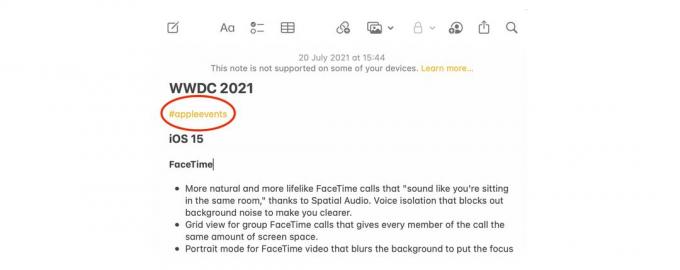
スクリーンショット:Killian Bell / Cult of Mac
タグの作成を開始すると、新しいタグに気付くでしょう タグ セクションは、iPhoneのメインのNotesページ、およびiPadとMacのNotesサイドバーのフォルダの下に表示されます。 そこにすべてのタグが表示され、それらのいずれかをタップまたはクリックして、それらのメモが保存されているフォルダに関係なく、そのタグを含むすべてのメモを表示できます。
タグを使用すると、特定のコンテンツを非常にすばやく整理してまとめることができます。 たとえば、2つの別々の休暇で作成したメモを含む2つのフォルダがあり、両方にレシピが含まれているとします。 #recipesのようなタグを使用すると、さまざまなフォルダを個別にトロールすることなく、これらのメモをすばやく表示できます。
タグは、大規模なプロジェクトのさまざまな側面を分離するのにも役立ちます。 プロジェクト自体のフォルダーを作成し、#ideas、#tasks、#budgetなどのタグを使用して、すべてをすばやく整理し、後で必要なものを見つけることができます。
タグの表示と並べ替え
Notesアプリには、タグを表示および並べ替えて見つけやすくするためのさまざまな方法が用意されています。 これは、タグを頻繁に使用し、最終的に数十個になる場合に、時間の経過とともに特に役立ちます。
iPhoneとiPadで並べ替えを開始するには、次の手順に従います。
- をタップします すべてのタグ タグセクション内のボタン。
- をタップします オプション 右上隅に3つのドットがあるボタン。
- 使用 ギャラリーとして表示 目に優しいタグを正方形で表示するボタンをクリックし、 メモを並べ替える タグを古いものから新しいもの、新しいものから古いもの、タイトル、作成日、または編集日で並べ替えるボタン。
Macで並べ替えるには、次の手順に従います。
- クリック すべてのタグ サイドバーのボタン。
- ノートアプリの上部にあるボタンを使用して、 リスト と ガレー船 ビュー。
- クリック 意見 Macのメニューバーで、 フォルダを並べ替え タグを古いものから新しいもの、新しいものから古いもの、タイトル、作成日、または編集日で並べ替えます。
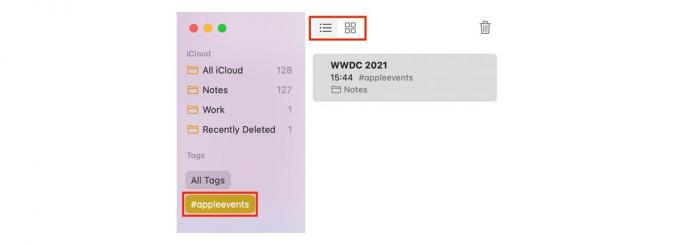
スクリーンショット:Killian Bell / Cult of Mac
新しいメモとスマートフォルダの作成
タグを整理するもう1つの方法は、1つ以上のタグ専用のフォルダーを使用することです。 これを行うには、をタップまたはクリックします 新しいフォルダ Notesアプリの左下隅にあるボタンをクリックし、[ 新しいスマートフォルダ. フォルダに名前を付け、フォルダに含めるタグを選択してから、タップまたはクリックします 終わり。
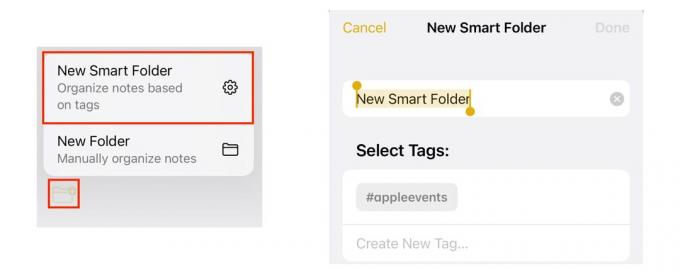
スクリーンショット:Killian Bell / Cult of Mac
タグを選択してから、をタップまたはクリックします 新しいメモ ボタンを押すと、そのタグを含む新しいメモが自動的に作成されます。
以前のNotesバージョンではサポートされていないタグ
Notesアプリでタグの使用を開始する前に、iOS、iPadOS、macOSの以前のバージョンではタグがサポートされていないことに注意してください。 メモにタグを追加すると、iOSおよびiPadOS15またはmacOSMonterey以降を実行していないデバイスにタグが表示されなくなります。
3つのアップデートはすべて、この秋に公開デビューする予定であり、互換性のあるデバイスに無料でダウンロードできます。 待てないならできます 今すぐパブリックベータを手に入れよう.
